Hvordan fikse Instagram Vent noen minutter før du prøver igjen feil?
I denne artikkelen vil vi prøve å løse "Vent noen minutter før du prøver igjen"-feilen som Instagram-brukere støter på når de logger på kontoen sin.

Når Instagram-brukereprøver å få tilgang til kontoen sin, får de feilen «Vent noen minutter før duprøver igjen», og tilgangen til kontoen deres erbegrenset. Hvis du står overfor et sliktproblem, kan du finne en løsning ved å følge forslagene nedenfor.
Hva er Instagram Vent noen minutter før duprøver igjen feil?
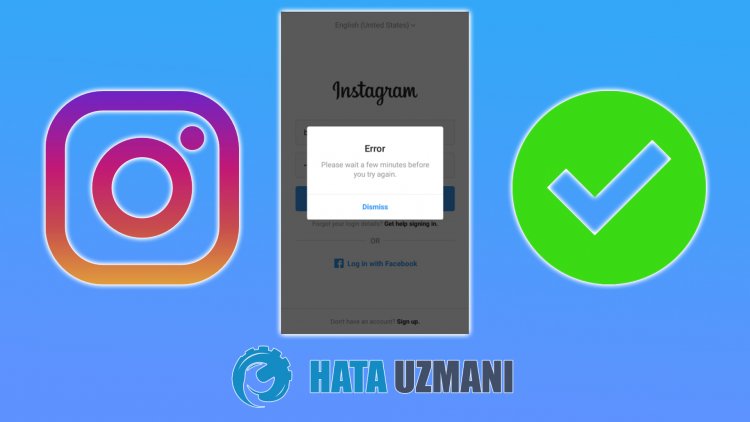
Av sikkerhetsformålbegrenser Instagrambrukere som har skrevet inn feilbrukernavn ellerpassord mange ganger, til captcha-blokken en stund. Nylig har Instagram økt sikkerheten kraftig. Dette kan skape en tilgangsbarriere ved å vises foranbrukere med forskjellige feil. Etter denne feilenprøverbrukere å løseproblemet ved åprøve mange måter. Vi skal gi deg noen forslag til hvordan du kan fikse «Vent noen minutter før duprøver igjen»-feilen.
Hvordan fikser jeg Instagram Vent noen minutter før duprøver igjen feil?
Vi kan løseproblemet ved å følge forslagene nedenfor for å fikse denne feilen.
1-) Kontopåloggingen din kan værebegrenset i en kortperiode
Førstavalt, la ossprøve å forstå hva denne feilenbetyr. Feilen «Vent noen minutter før duprøver igjen», som gjenspeiles for oss som enbeskrivelse i feilen,ber oss vente noen minutter. Imidlertid observererbrukereatproblemet vedvarer selv om de venter i noen minutter.
Vi kan vurdere mange muligheter i denne feilen vi møtte. For eksempel, når du loggerpå Instagram-kontoen din, kan detbli oppfattet som enbot-påloggingavalgoritmen og enbegrensetbarriere kan gisav systemet. Dessverre vet vi ikke den nøyaktige varighetenav denne hindringen. Så det er ingenting å være redd for. Det kanbarebli oppdaget som enbot-påloggingav Instagram og gitt et kortpåloggingsforbud.
Forat vi skal kunne løse denne feilen, må du først og fremst ikke loggepå kontoen duprøver å loggepå mellom 12-24 timer. Etter 12-24 timer kan du loggepå kontoen din og sjekke omproblemet vedvarer.
2-) Installerapplikasjonenpå nytt
Ikke gjenopprettapplikasjonenpå noen måte mellom 12-24 timer ved å fullstendig fjerne Instagram-applikasjonen fra enheten din. Etter tidsintervallet vi harangitt, last ned Instagram-appen fra Google Play Store eller App Store ogprøv å loggepå igjen.
Sletteapplikasjonen fullstendig for Android-enheter
- Åpne filbehandlingen.
- Velg «Android»-mappenpå skjermen som åpnes.
- Slett mappen «com.instagram.android» i mappen.
- Etter denneprosessen åpner du «Innstillinger»-menyen.
- Klikkpå «Applikasjoner» i menyen.
- Velg deretter «Instagram»-appen og klikkpå «Fjern».
Ikke last ned Instagram-appen eller loggpå kontoen dinpå noen måte før 12–24 timer etterat fjerningsprosessen er fullført. Etterat tidsintervallet kommer, kan duprøve å loggepå ved å laste ned Instagram-applikasjonen fra Google Play Store.
Merk: Operasjonene ovenfor kan variere for hver Android-enhet.
Sletteprogrammet fullstendig for IOS-enheter
- Åpne Innstillinger-menyen.
- Klikkpå «Generelt»-alternativet i rullegardinmenyen.
- Klikk «iPhone Storage» i menyen.
- Velg deretter «Instagram»-appen og klikkpå det røde «Slettapp»-alternativet for å sletteappen.
Ikke last ned Instagram-appen eller loggpå kontoen dinpå noen måte før 12–24 timer etterat fjerningsprosessen er fullført. Etterat tidsintervallet kommer, kan duprøve å loggepå ved å laste ned Instagram-applikasjonen fra App Store.
3-) Loggpå via nettleser
Hvis du har utført trinnene ovenfor, menproblemet vedvarer, kan viprøve å loggepå kontoen din via en hvilken som helst nettleser.
- Nå instagram.com fra hvilken som helst nettleser.
- Prøv så å loggepå ved å skrive innbrukernavn ogpassord.
Etter denneprosessen kan du sjekke omproblemet vedvarer. Hvis du klarer å loggepå, kan duprøve å loggepå viaapplikasjonenpå nytt. Hvis du kan loggepå via nettleseren, men ikke viaapplikasjonen, kan duprøve å tilbakestille telefonen. Dette er fordi du kan ha mottatt en enhetsblokkering.
4-) Koble til Internettpå nytt
Hvis du kobler til via Wi-Fi, slå førstav/på modemet ditt ved å lukke Instagram-applikasjonen helt ogprøv å loggepå ved å kjøreapplikasjonen. Hvis duprøver å loggepå via mobildata, lukk Instagram-applikasjonen helt. Slå deretterav/på mobildataene dine ogprøv å loggepå ved å kjøreapplikasjonen.
5-) Prøv å loggepå med VPN
Noenbrukere har observertatpålogging med en VPN eliminererproblemet. Vi kan eliminereproblemet ved åbruke hvilken som helst VPN-applikasjon. Last ned en hvilken som helst VPN-app og lukk Instagram-appen og åpne VPN-appen. Utfør tilkoblingsprosessen ved å velge et raskt sted. Deretter kan duprøve å loggepå ved å åpne Instagram-applikasjonen.
![Hvordan fikser jeg YouTube-serverfeilen [400]?](https://www.hatauzmani.com/uploads/images/202403/image_380x226_65f1745c66570.jpg)


























